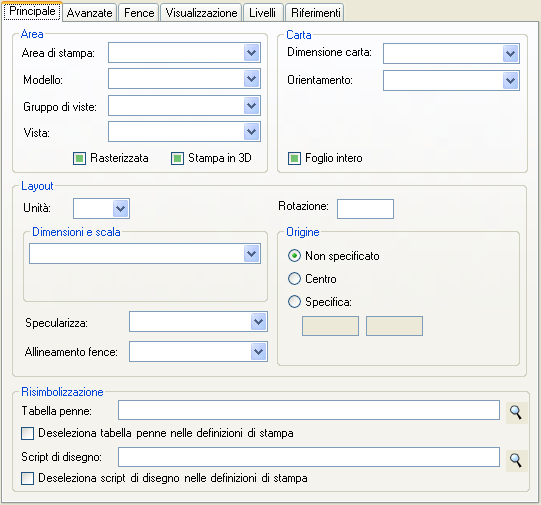Scheda Principale, Impostazioni DGN/DWG
Contiene i controlli utilizzati per specificare le proprietà di area, layout, carta e risimbolizzazione delle definizioni di stampa selezionate. La scheda Principale viene visualizzata nella finestra di dialogo Modifica proprietà e nella finestra di dialogo Stili di stampa.
La scheda Principale contiene caselle di controllo, caselle di riepilogo a discesa e di testo insieme a pulsanti di scelta per definire le proprietà della definizione di stampa. La prima voce in ogni casella di riepilogo a discesa è un elemento di elenco vuoto. Se un comando è impostato sull'elemento vuoto, la proprietà definizione di stampa non viene impostata.
| Impostazione | Descrizione |
|---|---|
| Area di stampa | Casella di riepilogo che consente di scegliere l'area da stampare. |
| Modello | (Visibile solo quando la finestra di dialogo modifica proprietà viene visualizzata). Casella di riepilogo a discesa che consente di selezionare il modello da stampare. La modifica del modello comporta anche una modifica del gruppo di viste e può cambiare la vista. |
| Gruppo di viste | Casella di riepilogo che consente di scegliere il gruppo di viste da stampare. La modifica del gruppo di viste può comportare anche la modifica del modello. |
| Vista | Casella di riepilogo che consente di selezionare la vista da utilizzare per la stampa. |
| Rasterizzata | Indica che si desidera inviare l'output al plotter come un'immagine raster singola. Tutti i vettori verranno convertiti in dati raster. |
| Stampa in 3D | Esegue il plottaggio su PDF del modello raster e di tutti i riferimenti come dati 3D nel formato 3D universale (U3D). Nel contenuto 3D verranno inclusi tutte le impostazioni e tutti i dati di visualizzazione già presenti nel file di disegno, quali luci, materiali e animazioni o flythrough. Quando il file PDF viene visualizzato in Acrobat 7, nel documento sarà inclusa una vista 3D contenente i controlli che consentono di ruotare, di effettuare lo zoom avanti e indietro o di spostarsi nel modello 3D nonché di eseguire un'eventuale animazione. |
| Formato carta | Consente di specificare la dimensione carta (forma) da utilizzare. La casella di riepilogo a discesa Dimensione carta visualizza le forme supportate dal driver stampante selezionato. Il formato NONE è disponibile se la destinazione di stampa è impostata su Invia a InterPlot e la stampante selezionata è una stampante InterPlot che supporta il formato NONE. Quando si stampa in formato NONE, il sistema fissa automaticamente la dimensione del formato alla dimensione di stampa. Per esempio, se la dimensione del formato è 100 x 100 pollici e la dimensione di stampa è 34 x 22 pollici, la dimensione di formato è impostata su 34 x 22 pollici quando il comando Dimensione carta è impostato su NONE. |
| Orientamento | Consente di selezionare l'orientamento della carta — Verticale o Orizzontale. Questo controllo consente di invertire rapidamente i valori X e Y della proprietà Dimensione carta senza dover modificare il file di configurazione del driver stampante. Ciò è necessario per printer.pltcfge utile per alcuni flussi di lavoro PostScript su PDF, ma sconsigliabile per la maggior parte dei flussi di lavoro HP-GL/2 e HP/RTL. Per ridurre la confusione e impedire l'inversione accidentale delle dimensioni X e Y, il controllo di orientamento è disattivato per impostazione predefinita per i driver stampante Bentley: pscript.pltcfg, hpgl2.pltcfg, and hpglrtl.pltcfg. |
| Origine carta | Consente di selezionare l'origine della carta per le stampe. È possibile specificare il numero del cassetto, il tipo di carta, o lasciare che il sistema selezioni automaticamente il tipo di carta. |
| Foglio intero | Se questa opzione è attivata, equivale a impostare la proprietà Modalità foglio intero. L'opzione modifica inoltre il campo Area utilizzabile in Area totale. Se invece è disattivata, viene considerata solo la parte stampabile del foglio. Ad esempio, quando si stampa in dimensione Lettera, normalmente 21.6 x 27.9 cm, la dimensione massima di stampa può essere solo 20.32 x 26.7 cm. Se l'opzione Foglio intero è attiva, la dimensione massima di stampa corrisponde a quella del foglio. ovvero 21.6 x 27.9 cm. Quando l'opzione Foglio intero è attivata, è possibile che gli elementi geometrici che terminano nell'area non stampabile attorno ai margini del foglio vengano ritagliati dalla stampante. |
| Unità | Consente di selezionare le unità di misura della stampante utilizzate nella finestra di dialogo Organizer di stampa. Sono disponibili le seguenti opzioni: Piedi, pollici, m, dm, cm o mm. |
| Dimensioni e scala | Casella di riepilogo utilizzata per specificare una proprietà per dimensione o scala di stampa. Se il valore non viene specificato, significa che non occorre applicare nessuna impostazione di scala o dimensione alle definizioni di stampa. Dopo aver selezionato la proprietà per dimensioni e scala, immetterne i valori nel campo immediatamente sottostante la casella di riepilogo Dimensioni e scala.
|
| Scala | (Visibile solo quando l'opzione Scala è selezionata nella casella di riepilogo Dimensioni e scala) Consente di impostare la scala dell'output stampato. Immettere la scala come unità principali:unità cartacee. Una scala di 4:1 significa che 4 unità principali nel file di disegno equivalgono a 1 pollice sul plottaggio. |
| Dimensione | (Visibile soltanto quando l'opzione Dimensione X o Dimensione Y è selezionata nella casella di riepilogo Dimensioni e scala) Imposta la dimensione X (larghezza) o Y (altezza) dell'output stampato nelle unità della stampante. |
| Ridimensiona | (Visibile soltanto quando Fattore di ridimensionamento sproporzionato è selezionata nella casella di riepilogo Dimensioni e scala) Imposta un fattore di ridimensionamento. Specifica una coppia di numeri che consentono di ridimensionare il plot in modo diverso lungo gli assi X e Y. Un fattore di ridimensionamento pari a 1,2 causa l'allungamento dei contenuti dell'area di stampa lungo l'asse Y della vista attiva. |
| Misura di ridimensionamento | (Visibile soltanto quando Misura di ridimensionamento sproporzionata è selezionata nella casella di riepilogo Dimensioni e scala) Imposta una misura di ridimensionamento. Specifica la dimensione X e Y. I valori di X e Y specificati con questo comando funzionano in modo indipendente per consentire l'immissione di una misura di ridimensionamento sproporzionata. |
| Rotazione | Consente di specificare la rotazione dell'output stampato. Per le stampe di cui non viene eseguito il rendering e in cui non è inclusa una definizione della camera è possibile specificare qualsiasi rotazione da 0 a 360 gradi. Per le stampe di cui è stato eseguito il rendering o per le stampe in cui è inclusa una definizione della camera, è necessario specificare una rotazione di 0, 90, 180, 270 o 360 gradi. |
| Origine | Imposta la distanza orizzontale e verticale, nelle unità della stampante, dall'angolo inferiore sinistro dell'area stampabile all'angolo inferiore sinistro della pagina. |
| Specularizza | È possibile specularizzare l'output stampato lungo l'asse X e/o lungo l'asse Y. |
| Allineamento fence | Allinea la stampa con l'asse X o Y della stampante. |
| Tabella penne | Consente di selezionare il file tabella penne da utilizzare per la risimbolizzazione di stampa. Se non si è sicuri della posizione del file, fare clic su Sfoglia. |
| Cancella le definizioni di stampa | Cancella l'associazione di tabelle penne dalle definizioni di stampa. |
| Script di disegno | Consente di selezionare il file di script di progetto che verrà utilizzato per la risimbolizzazione di stampa. Se non si è sicuri della posizione del file, fare clic su Sfoglia. |
| Cancella le definizioni di stampa | Elimina l'associazione di script di progetto dalle definizioni di stampa. |